Come salvare i materiali in 3ds Max
Ancora problemi d’amore con il Material Editor? ?
Ah.. la gestione della libreria dei materiali. Eh sì, potrebbe essere ben più semplice. (c’è voluto un post anche per chiarire come avere più di 24 materiali 😉
Fortunatamente dalla versione 2011 di 3ds Max c’è una gestione un pochino più friendly delle librerie. In questo post utilizzo la versione 2012 per illustrare la logica perché è più semplice da capire, e nel finale lascio qualche dritta per i 3ds max precedenti 😉
Ancora una precisazione prima di iniziare. In questo post utilizzo il Material Editor Compact per essere più universale. Chi ha le ultime versioni si troverà davanti il material editor Slate. Per andare in modalità compact basta aprilo e selezionare: modes > compact material editor. Iniziamo 🙂
*
Le 2 opzioni del Material Editor con cui avremo a che fare sono:
- Get Material
- Put to Library
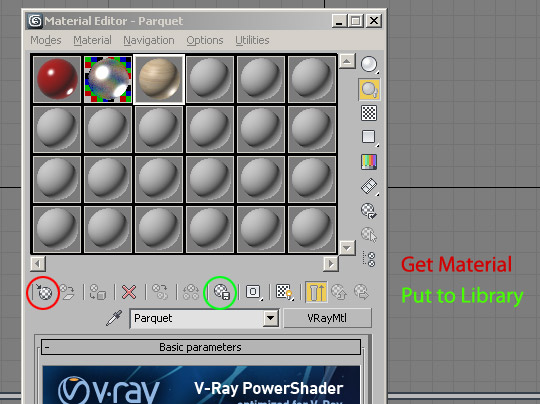
Sono varie le piste che potrei seguire per ottenere lo stesso risultato, ma supponiamo di avere dei materiali da salvare subito, ecco i 3 STEP che ti suggerisco:
.
1 – Nel Material Editor (in alto), clicca GET MATERIAL per aprire il Material/Map Browser: tutto inizia da quel triangolino nero in basso (……non quello, pervertito!). Cliccalo e seleziona New Material Library, per creare una nuova libreria:
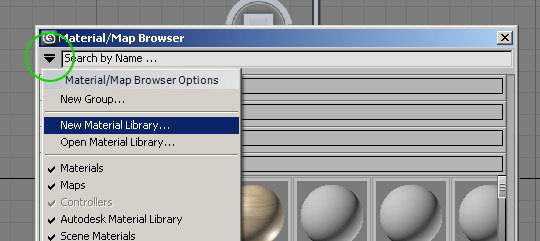
.
La mia ho deciso di chiamarla mymaterials ed inizialmente appare vuota:

.
2 – Trascina i materiali che vuoi salvare, da Sample Slots a mymaterials.mat. Vedrai comparire un asterisco che precede mymaterials: indica che la libreria è stata aggiornata ma non è stata salvata.
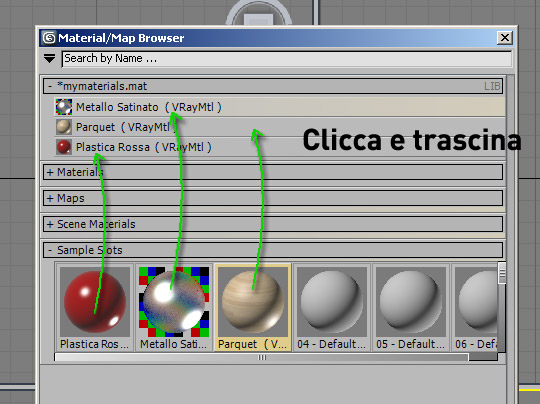
.
3 – Infine salvala cliccando con il tasto destro del mouse sulla dicitura LIB (alla destra del rollout) > C:/documents and Sett.. > SAVE :
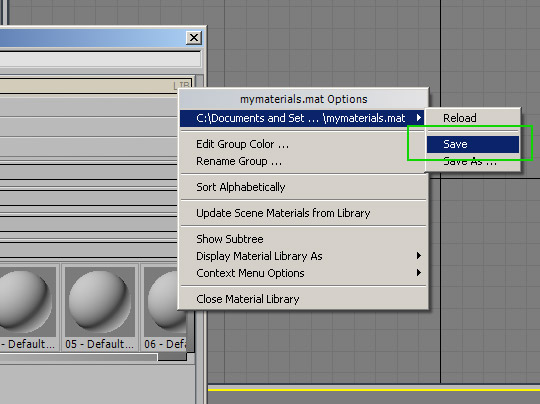
Il gioco è fatto, la libreria personale è bella e salvata 🙂
Quando domani riaprirai 3ds Max, ti basterà fare clic su GET MATERIAL e in cima ai rollout ritroverai il tuo mymaterials.mat. Con un doppio clic oppure un clicca-e-trascina potrai riavere i materiali nel Material Editor ed applicarli agli oggetti in scena.
..bella Ciro.. e ‘sto Put to Library?
Ogni volta che avrai un nuovo materiale e vorrai salvarlo, ti basterà cliccare Put To Libray, per puttarlo nella libreria. Si capisce puttarlo, no? ^_^
Se, come appena indicato, hai già la tua libreria attiva nel Map Browser, ti verrà chiesto di fare una scelta tra:
- mymaterials.mat
- Temporary Library
Infatti c’è anche uno spazio “temporaneo” dove allocare i materiali. Scegliendo “Temporary Library” è come se li mettessi un attimo da parte: ma appena chiudi 3ds max, spariscono.
Se scegli mymaterials.mat li avrai salvati per sempre! 😉
.
.
* * * Nota su 3ds Max 2009 e dintorni ***
Nella versioni precedenti (ho provato sulla 2009) lo schema è molto simile:
- Clicca Get Material
- Browse from è impostato su “New”: tu seleziona “Mtl Library”
- Save As: mymaterials (ad esempio)
- In seguito usa Put to library per mettere i materiali nella libreria
Quando riapri 3ds max, devi riselezionare la libreria:
- Clicca get Material
- Browse from è impostato su “New”: tu seleziona “Mtl Library”
- Open > mymaterials.mat (ad esempio)
- Doppio clic nella lista per avere i materiali nel material editor
Le differenza è soprattutto nel punto 2: Browse from. E’ una piccola cosa ma è quanto basta per generare confusione in chi è alle prime armi.
.
.
PS La gestione non è troppo amichevole e per spiegare ho dovuto semplificare. Comunque seguendo queste semplici linee guida, ti basterà giocarci un po’ e ti sarà tutto più chiaro.
Tags: material editor, materiali






ciao ciro!!
fantastico articolo e moooolto utile!!
solo una perplessità…le mappe associate ai diversi materiali (bitmap per esempio) dove è meglio salvarle?
grazie!! e a presto…
ciao
Ciao Alessio!
Io faccio sempre così.. è una mia abitudine ma non è vangelo!!
Le metto sempre in C:/texture così quando mi sposto su un altro pc so che mi basta ricopiare questa cartella così com’è e bonanotte ar secchio!
Ciao Ciro,
Grazie per l’articolo… un semplice e chiaro aiuto per molti che ancora non utilizzano librerie personalizzate… ora è davvero il momento grazie alle novità di ultime generazione… il mio consiglio… utilizzate Slate… davvero un sistema fantastico.
Grande Ciro, mi ricordo che ne parlammo anche durante un corso!!! I materiali customizzati sono importantissimi, non si putta via niente! 😛
Ciao Ciro,
Finalmente, non sai quanto l’ho cercato 😀
mi è capitato una volta i passare da un file all’altro per copiare un materiale!!
Grazie mille Ciro.
Grandioso! si capisce tutto benissimo,
solo una domanda: è possibile spostare la libreria creata per utilizzarla in più pc?
io ho fatto delle prove, ma è tipo un link…
Ciao SIMONE,
certo che puoi spostarla, basta salvare il file .mat e portarti dietro tutte le texture utilizzate. Io, per abitudine, creo una cartella C:/TEXTURE dove le metto tutte e quando devo portarmele dietro non ho dubbi su dove si trovino 😉
Per Ciro
Le procedure descritte sono semplicissime e sono valide per librerie personalizzate con estensione .mat, ossia un unico file (che contempla vari materiali) a cui si associano delle immagini bitmap o jpg.
Ora chiedo cosa succede con le librerie di tipo standard, Shader, costituite da una pluralità di file: con estensione .msl per gli Shader, e file di estensione .xmsl
Nonché alcuni .dds per le mappe delle textures, e le stesse textures .jpg
Spesso si rinvengono in rete tali librerie standard, il problema è che non si sa ove salvare tali file nella directory di 3ds Max, per renderli poi disponibili, come materiali.
Il mio quesito, o richiesta, è il seguente:
Potresti spiegarmi/ci quale è il modo appropriato per salvare e usare tali file, precostituiti, in 3ds Max ??
Ciao
Ciao Cantone,
non ho esperienza di quello che mi chiedi perché io non amo affatto usare materiali già fatti. Non hai nessun tipo di controllo e non sai dove sono state messe le mani. Evitando accuratamente questo genere di situazioni non mi ci sono mai imbattuto. Sorry 🙂
so come crearlo questo material per sempre e temporaneo, ma non capisco come cancellare il material.mat salvato…
Hei Batman,
il file .mat è un file come gli altri: quindi vai nella cartella dove l’hai salvato e lo cancelli 😉
Capita spesso che un materiale sia applicato a più oggetti della scena.
Ma supponiamo che ad un solo oggetto, a cui si è applicato il materiale, si voglia cancellare il materiale stesso, per far ritornare l’oggetto allo stato iniziale.
In questa ipotesi cosa va fatto, per far si che l’oggetto torni allo stato iniziale ???
Ciao, io ho provato a salvare ma quando vado a cliccare sul triangolino nero NON ho la scritta New Material Lybraries, come faccio?
ciao ,ho da poco installato 3d s max 2011 su win 8 e la cosa più importante e che mi serve, cioè aprire file .jpeg e altri per lavorarli e includerli non me lo fa. può essere un problema di windows 8 o è il programma?ho provato con references, con import, con open merge, hierachy ma …niente!!dice file open failed oppure che non ha trovato la mappa…non so più cosa fare. ..!
grazie peter